解决电脑怎么截图
分类:电脑知识 发布时间:2019-05-28 11:44:02
随着数字化的发展,电脑已逐渐普及,成为了现代社会不可或缺的重要工具。很多新手朋友在使用电脑中也有很多疑问,下面,我就给大家介绍一下电脑截图的方法,有需要就一起来了解一下吧
电脑怎么截图呢?在使用电脑的时候我们经常需要截图来保存一些重要数据,或者将一些信息分享给朋友。最简单的方法就是使用截图这个方法了。今天,我就将电脑截图的方法分享给你们
方法一、全屏截图
1、找到键盘上的“Print Screen”键,点击一下即可将界面全屏截下
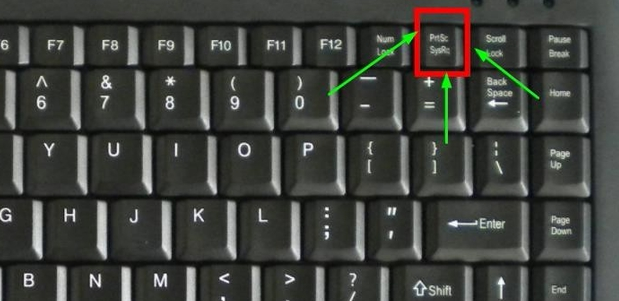
电脑截图教程电脑图解1
2、打开绘图工具或者Word,按下ctrl+v粘贴即可
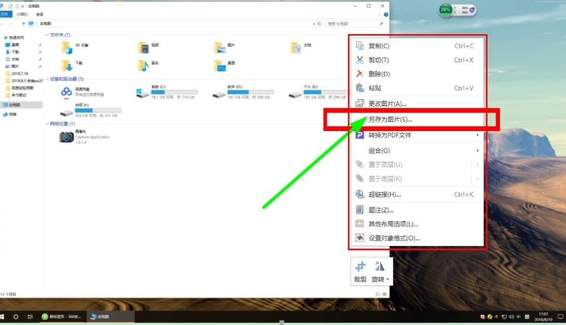
截图电脑图解2
alt+Print Screen快捷键截取当前的活动窗口,依旧ctrl+v粘贴即可

电脑电脑图解3
方法三:QQ截图,想截哪截哪
1、登录QQ,按下Ctrl+Alt+A,就可以选择需要截取的图片了,还可以进行编辑,点击完成,粘贴在聊天窗口或者Word上都可以。也可以选择保存到其他路径下
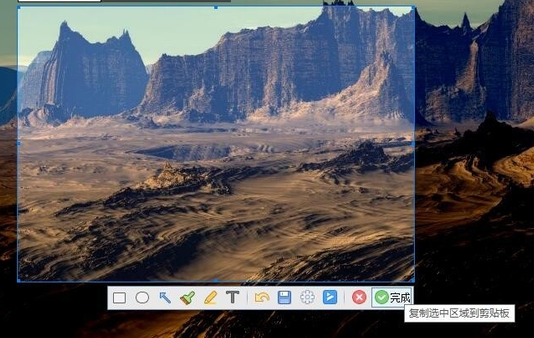
电脑怎么截图电脑图解4






 立即下载
立即下载







 魔法猪一健重装系统win10
魔法猪一健重装系统win10
 装机吧重装系统win10
装机吧重装系统win10
 系统之家一键重装
系统之家一键重装
 小白重装win10
小白重装win10
 杜特门窗管家 v1.2.31 官方版 - 专业的门窗管理工具,提升您的家居安全
杜特门窗管家 v1.2.31 官方版 - 专业的门窗管理工具,提升您的家居安全 免费下载DreamPlan(房屋设计软件) v6.80,打造梦想家园
免费下载DreamPlan(房屋设计软件) v6.80,打造梦想家园 全新升级!门窗天使 v2021官方版,保护您的家居安全
全新升级!门窗天使 v2021官方版,保护您的家居安全 创想3D家居设计 v2.0.0全新升级版,打造您的梦想家居
创想3D家居设计 v2.0.0全新升级版,打造您的梦想家居 全新升级!三维家3D云设计软件v2.2.0,打造您的梦想家园!
全新升级!三维家3D云设计软件v2.2.0,打造您的梦想家园! 全新升级!Sweet Home 3D官方版v7.0.2,打造梦想家园的室内装潢设计软件
全新升级!Sweet Home 3D官方版v7.0.2,打造梦想家园的室内装潢设计软件 优化后的标题
优化后的标题 最新版躺平设
最新版躺平设 每平每屋设计
每平每屋设计 [pCon planne
[pCon planne Ehome室内设
Ehome室内设 家居设计软件
家居设计软件 微信公众号
微信公众号

 抖音号
抖音号

 联系我们
联系我们
 常见问题
常见问题



